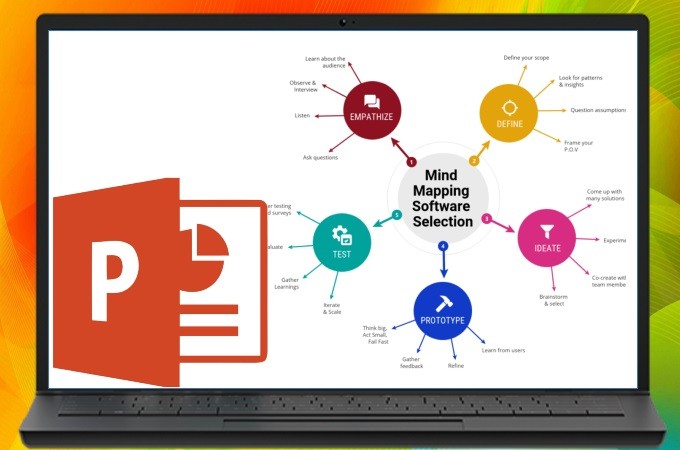Để có thể tổng kết nội dung một cách chi tiết và hiệu quả nhất thì ta cần thiết kế nên sơ đồ tư duy một cách hợp lý và bắt mắt. Bài viết này sẽ hướng dẫn các bạn cách vẽ, trang trí sơ đồ tư duy đẹp trên Microsoft Word cực đơn giản. Cùng xem nhé!
– Sơ đồ tư duy được vẽ trên công cụ hiện đại sẽ chuyên nghiệp và bắt mắt hơn là vẽ thủ công. Bài viết chọn Word làm công cụ để vẽ thay vì dùng các phần mềm vẽ mimap để đỡ nặng máy hơn.
– Bài viết được viết trên Word 2016, các phiên bản khác có thể áp dụng tương tự nhé.
1. Hướng dẫn cách vẽ sơ đồ tư duy trên Word
Vào Insert > Chọn Shapes ( Đây có vô số khối hình dành cho sơ đồ tư duy).
Có thể sử dụng các khối hình cơ bản:
+ Hình bầu dục, hình chữ nhật có các góc bo tròn: thể hiện các ý tưởng trung tâm.
+ Những đường thẳng, đường cong, mũi tên: kết nối các khối hình với nhau trong sơ đồ.
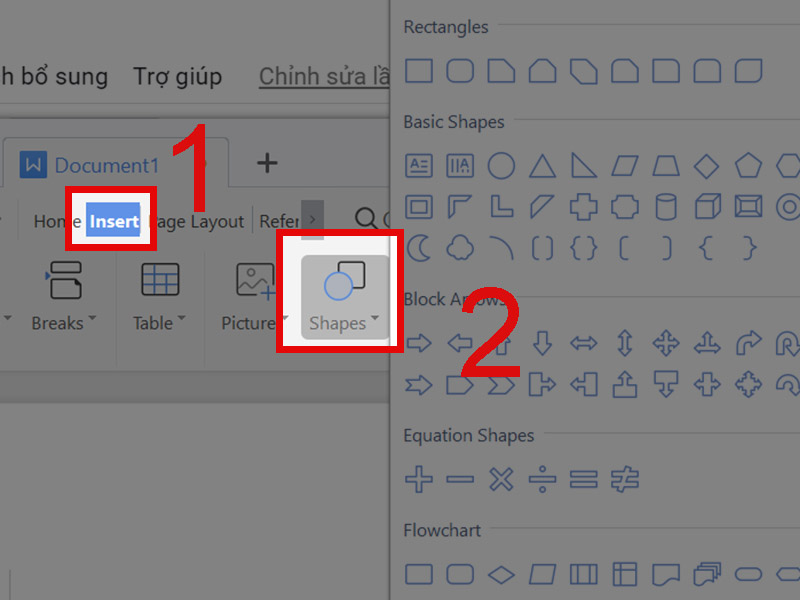
Insert > Chọn Shapes
2. Hướng dẫn cách trang trí sơ đồ tư duy trên Word
Bước 1: Nhập thông tin vào sơ đồ tư duy
Nhấn phải chuột vào border Shape > Chọn Add text.
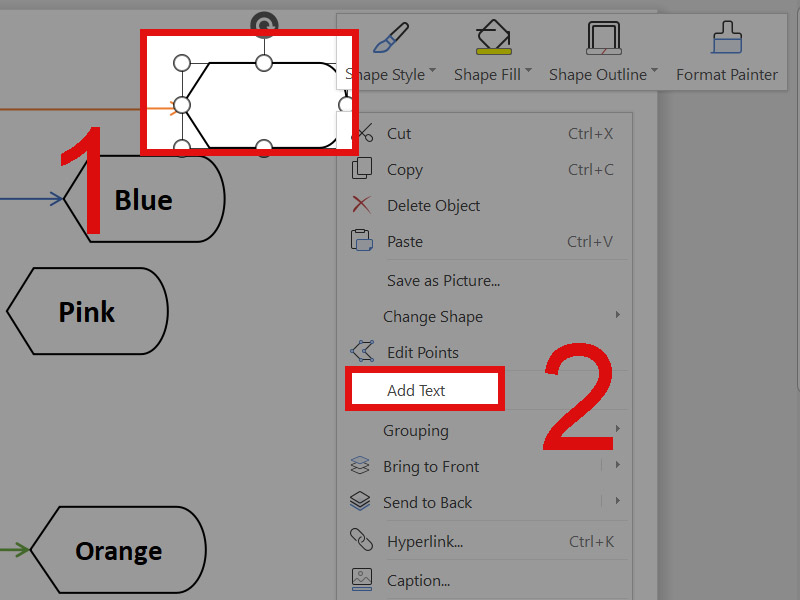
Border Shape > Chọn Add text
Bước 2: Đổ màu cho biểu tượng
Nhấn phải chuột vào border Shape > Chọn Shape Fill.
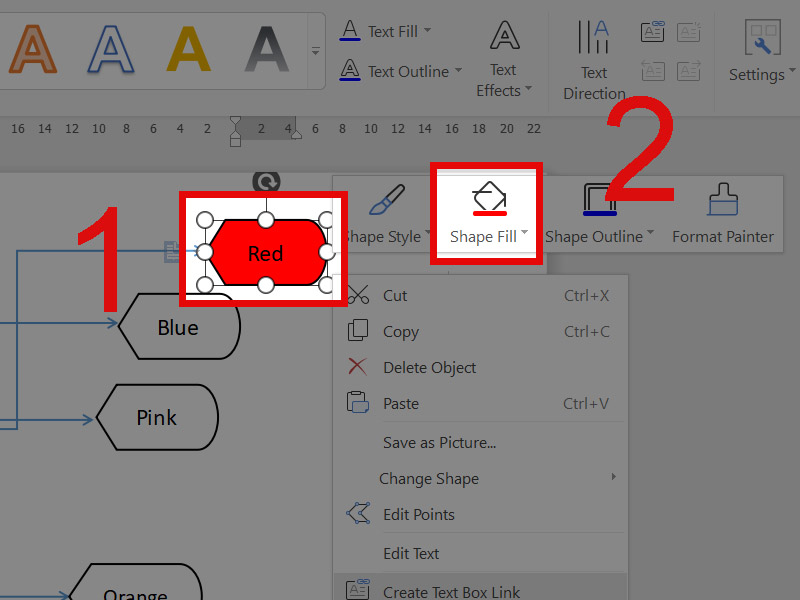
Đổ màu cho biểu tượng
Bước 3: Chèn hình cho ý tưởng
Vào Insert > Chọn Picture.
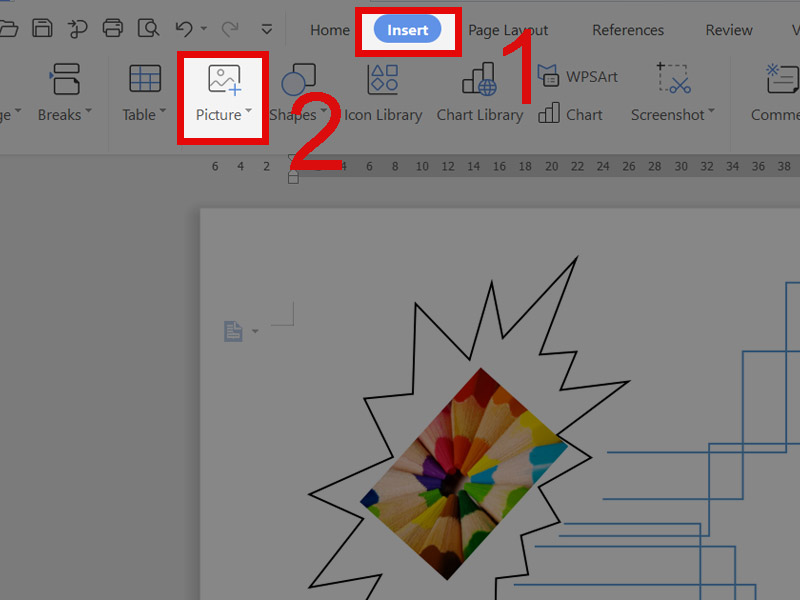
Insert > Chọn Picture
Nhấn phải chuột vào border hình > Chọn Wrap text > Chọn In Front of Text.
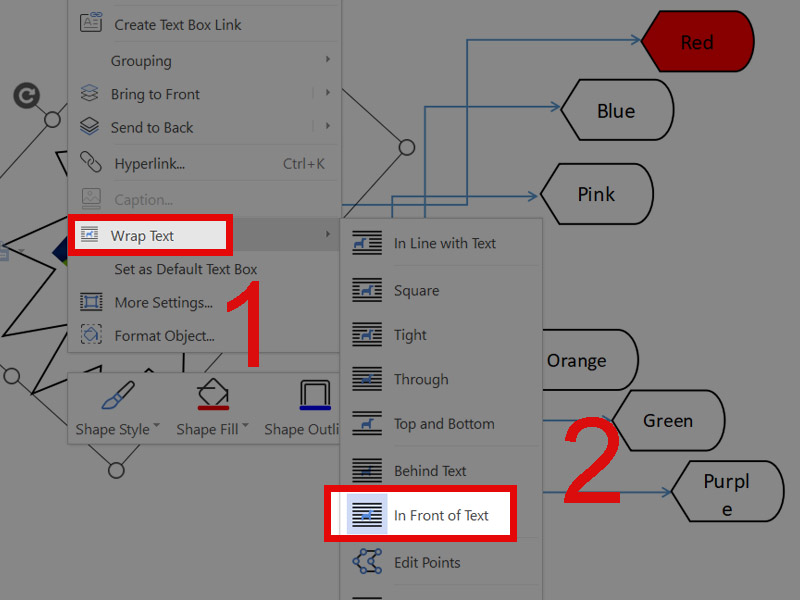
Chọn Wrap text > In front of text
Lưu ý: Shape lúc này cũng phải chuyển về chế độ behind text.
Nhấn phải chuột vào border Shape > Chọn Send to Back > Chọn Send Behind Text.
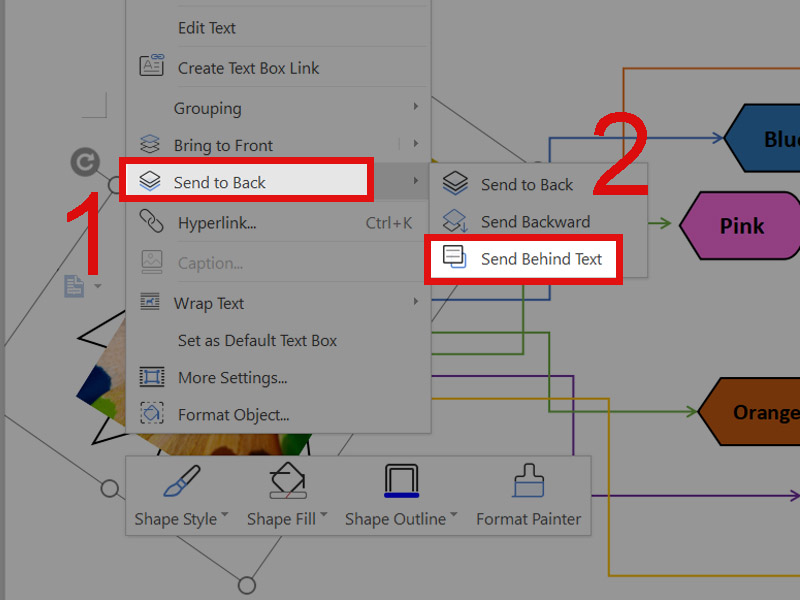
Chuyển về chế độ behind text
Sơ đồ hoàn chỉnh

Sơ đồ hoàn chỉnh
3. Tham khảo cách vẽ sơ đồ tư duy bằng Microsoft Office (PowerPoint)
Ngoài việc tạo sơ đồ tư duy trên Word thì các bạn có thể tạo trên Microsoft Office PowerPoint cũng là một công cụ để vẽ thay vì các phần mềm minmap nặng máy nhé!